基础配置
创建项目之后,我们需要对项目进行最基础的配置。这些配置是我们做项目的时候必须要配置的,所以我们先提前配置好。
我们打开myblog目录下的settings.py文件。
一、设置域名访问权限
myblog/settings.py
ALLOWED_HOSTS = [] #修改前
ALLOWED_HOSTS = ['*'] #修改后,表示任何域名都能访问。如果指定域名的话,在''里放入指定的域名即可二、设置TEMPLATES里的’DIRS’,添加模板目录templates的路径,后面我们做网站模板的时候用得着。
myblog/settings.py
#修改前
'DIRS': []
#修改后
'DIRS': [os.path.join(BASE_DIR, 'templates')]
注:使用pycharm创建的话会自动添加三、找到DATABASES设置网站数据库类型。
这里我们使用默认的sqlite3。如果需要使用Mysql请查看文章:Django如何使用Mysql数据库,其它数据库请查看官方文档。官方文档,后期上线部署的话,也可以进行数据库与数据库之间的数据转换。具体可查看:如何把SQLite数据库转换为Mysql数据库
四、在INSTALLED_APPS添加APP应用名称。
myblog/settings.py
INSTALLED_APPS = [
'django.contrib.admin',
....
'blog.apps.BlogConfig',#注册APP应用
]
#使用pycharm创建的话,这里自动添加了,如果是终端命令创建的话,需要手动添加应用名称如'blog',五、修改项目语言和时区
myblog/settings.py
#修改前为英文
LANGUAGE_CODE = 'en-us'
#修改后
LANGUAGE_CODE = 'zh-hans' #语言修改为中文
#时区,修改前
TIME_ZONE = 'UTC'
#修改后
TIME_ZONE = 'Asia/Shanghai' #六、在项目根目录里创建static和media,两个目录。
static用来存放模板CSS、JS、图片等静态资源,media用来存放上传的文件,后面我们在讲解数据库创建的时候有说明。
settings里找到STATIC_URL,然后在后面一行加上如下代码。
myblog/settings.py
#设置静态文件目录和名称
STATIC_URL = '/static/'
#加入下面代码
#这个是设置静态文件夹目录的路径
STATICFILES_DIRS = (
os.path.join(BASE_DIR, 'static'),
)
#设置文件上传路径,图片上传、文件上传都会存放在此目录里
MEDIA_URL = '/media/'
MEDIA_ROOT = os.path.join(BASE_DIR, 'media')基本配置完成,更多关于配置文件的介绍,请查看文章:全局配置settings详解
欢迎界面
基础配置做好了之后,我们就可以先迁移数据到数据库,然后启动我们的项目,感受Django的魅力。
在Pycharm左下角底部的Terminal,会弹出Terminal终端窗口,Pycharm自动会帮我们启动虚拟环境。如下图所示:
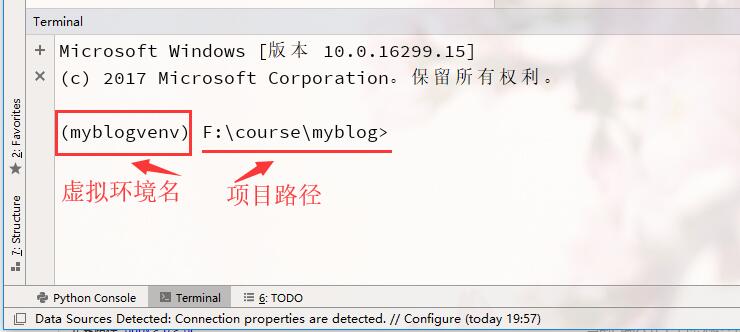
这里面有两个地方需要留意:
1、留意项目路径,看这个路径是不是我们项目的路径。
2、留意路径前有没有我们创建的虚拟环境名,之前我们创建的虚拟环境名是myblogvenv,如果显示正确,则说明我们启动正确。如果没有虚拟环境名,则进入项目目录下的myblogvenv\Scripts目录里,在终端输入activate启动虚拟环境,然后再切换到项目根目录里。如果前面的虚拟环境名称不对,则在终端输入deactivate退出虚拟环境,然后按上面的方法启动虚拟环境。
上面都OK了,我们就在终端里依次输入如下命令进行数据库迁移:
python manage.py makemigrations
python manage.py migrate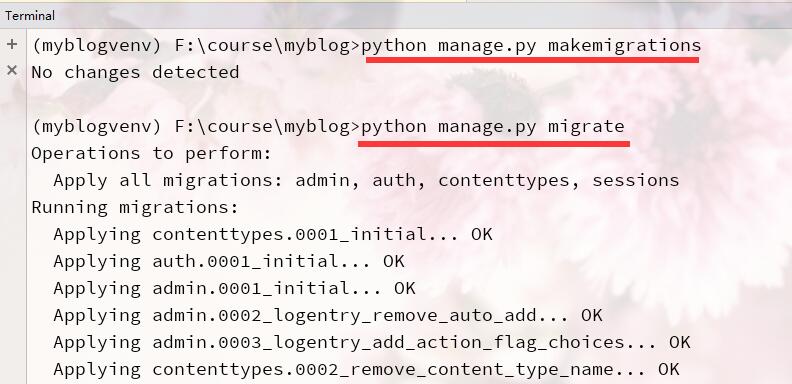
迁移数据之后,网站目录里自动会创建一个数据库文件db.sqlite3,里面存放着我们的数据。
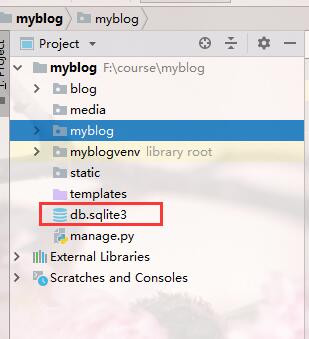
之后输入下面命令创建管理帐号和密码:
python manage.py createsuperuser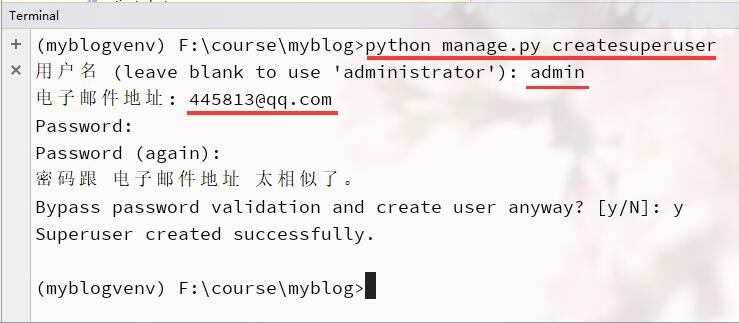
注意:密码不要太简单或者和电子邮件相似,不然Django会有风险提示。
最后,我们输入下面其中一个命令,启动我们的Django项目:
python manage.py runserver #默认使用8000端口
python manage.py runserver 8080 #指定启动端口
python manage.py runserver 127.0.0.1:9000 #指定IP和端口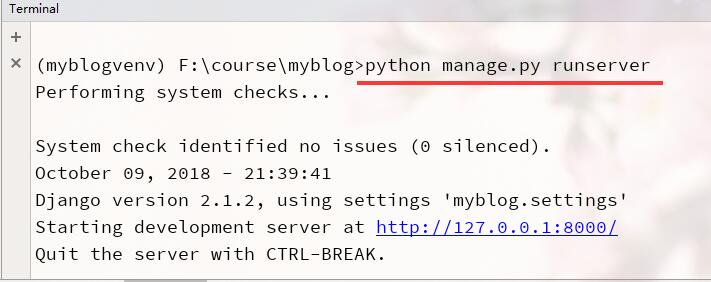
提示启动成功,然后我们在浏览器里输入:http://127.0.0.1:8000/
就可以查看到Django默认的欢迎页面!
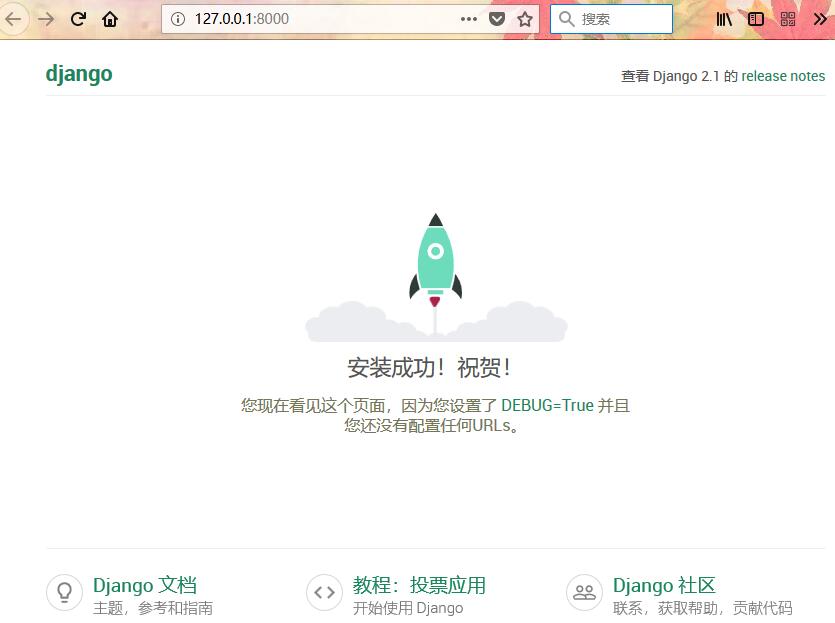
是不是有一种成就感?这就是Django的强大之处。几个命令就可以实现一个网站创建。自己动手试试吧。
关于更多的Django命令,大家可以查看文章:Django常用命令
有的朋友觉得这还是不过瘾,说这个欢迎页面是Django自带的,我们能自己做一个欢迎页面么?答案是肯定的。
首先,打开打开bolg目录下的views.py文件,在里面输入:
myblog/blog/views.py
from django.http import HttpResponse
def hello(request):
return HttpResponse('欢迎使用Django!')再打开myblog目录下的urls.py文件,在文件里添加两行代码:
myblog/myblog/urls.py
from django.contrib import admin
from django.urls import path
from blog import views #+
urlpatterns = [
path('admin/', admin.site.urls),
path('', views.hello), #+
]留意:代码后面有个#+表示是我新添加的代码。
代码写好之后,启动项目,刷新页面。就可以看到:
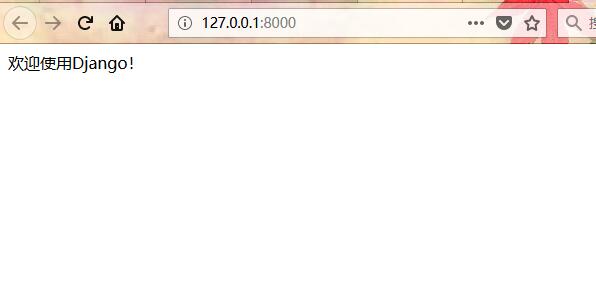
OK,自定义欢迎页面成功显示!
之后,我们在浏览器里面访问:http://127.0.0.1:8000/admin 就可以进入Django自带的后台管理。
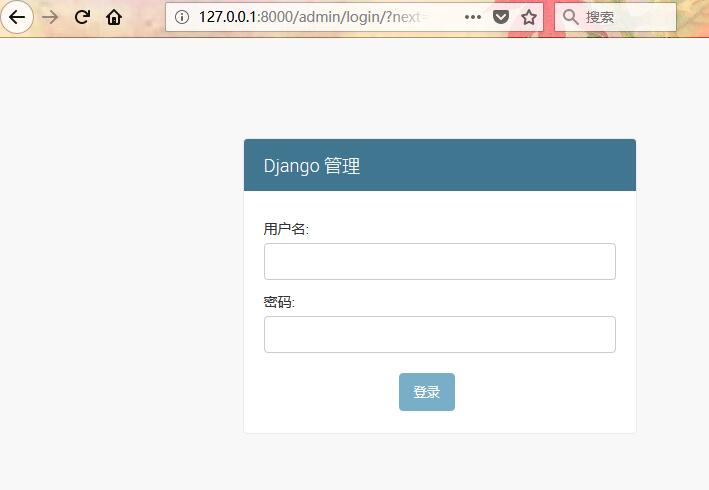
输入刚才我们创建的帐号与密码,点击登录。
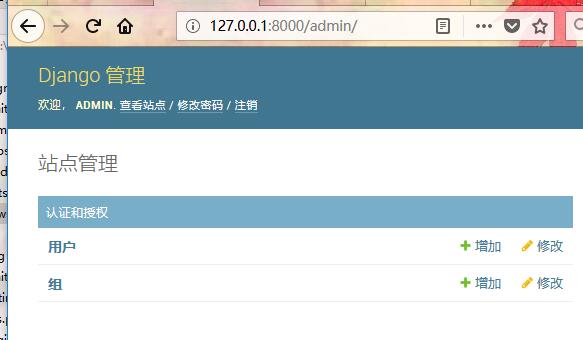
进入到管理后台,这个后台功能十分强大。后面我们会对其进行详细介绍。
此教程来自 Django中文网
本博客所有文章除特别声明外,均采用 CC BY-SA 3.0协议 。转载请注明出处!